苹果手机怎么升级
手机作为智能手机市场的佼佼者,其系统升级一直是用户关注的焦点,随着技术的不断进步,iOS系统不断更新迭代,为用户带来更加丰富的功能和更好的使用体验,下面将详细介绍苹果手机的多种升级方法,帮助用户轻松完成系统升级:
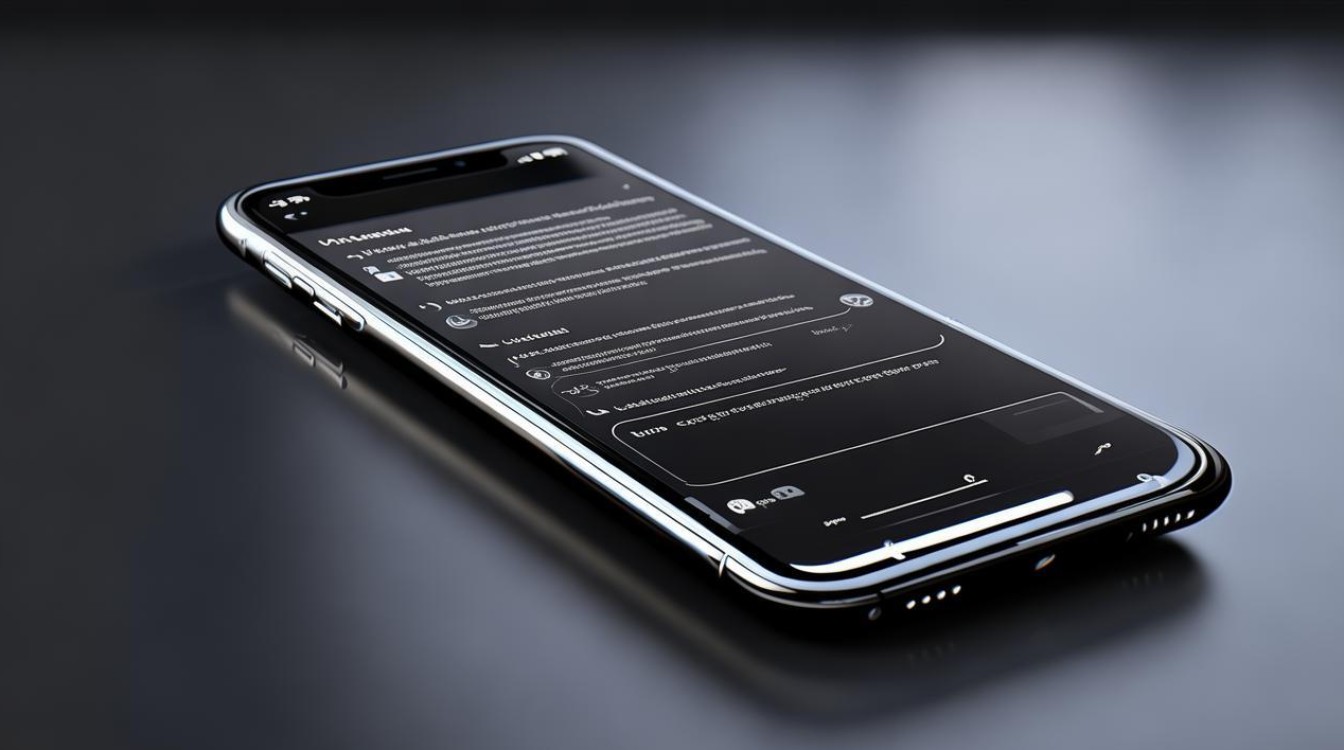
苹果手机升级的详细步骤与方法
| 升级方式 | 具体步骤 | 注意事项 |
|---|---|---|
| 通过Wi-Fi自动升级 | 确保手机已连接稳定的Wi-Fi网络。 进入“设置”应用,点击“通用”。 选择“软件更新”,系统会自动检查是否有新版本iOS可用。 若有新版本,点击“下载并安装”,根据提示完成操作。 |
升级前建议备份重要数据,以防万一。 确保手机电量充足,避免升级过程中因电量不足导致中断。 |
| 通过iTunes升级 | 在电脑上下载并安装最新版本的iTunes软件。 使用数据线将手机连接到电脑。 打开iTunes,识别设备后,点击设备图标进入“页面。 点击“检查更新”,选择下载并安装最新版本的iOS。 |
确保iTunes版本为最新,以避免兼容性问题。 升级过程中不要断开手机与电脑的连接。 |
| 通过牛学长苹果手机修复工具升级 | 下载并安装牛学长苹果手机修复工具。 连接设备后,选择合适的固件版本(如正式版或测试版)。 点击“下载”并等待固件下载完成。 下载完成后,点击“开始升级”,工具将自动完成后续操作。 |
该方法适合需要降级或修复系统问题的用户。 操作前请确保已备份重要数据。 |
升级前的准备工作
-
备份数据:在进行系统升级之前,强烈建议备份手机上的重要数据,包括照片、视频、联系人、短信等,可以通过iCloud云服务、iTunes或第三方备份软件来完成。
-
检查存储空间:确保手机有足够的存储空间来下载和安装新的iOS版本,如果空间不足,可以删除不必要的文件或应用,或者使用iCloud照片库来优化存储。
-
充电:确保手机电量充足,最好在充电状态下进行升级,以避免因电量不足导致的中断。
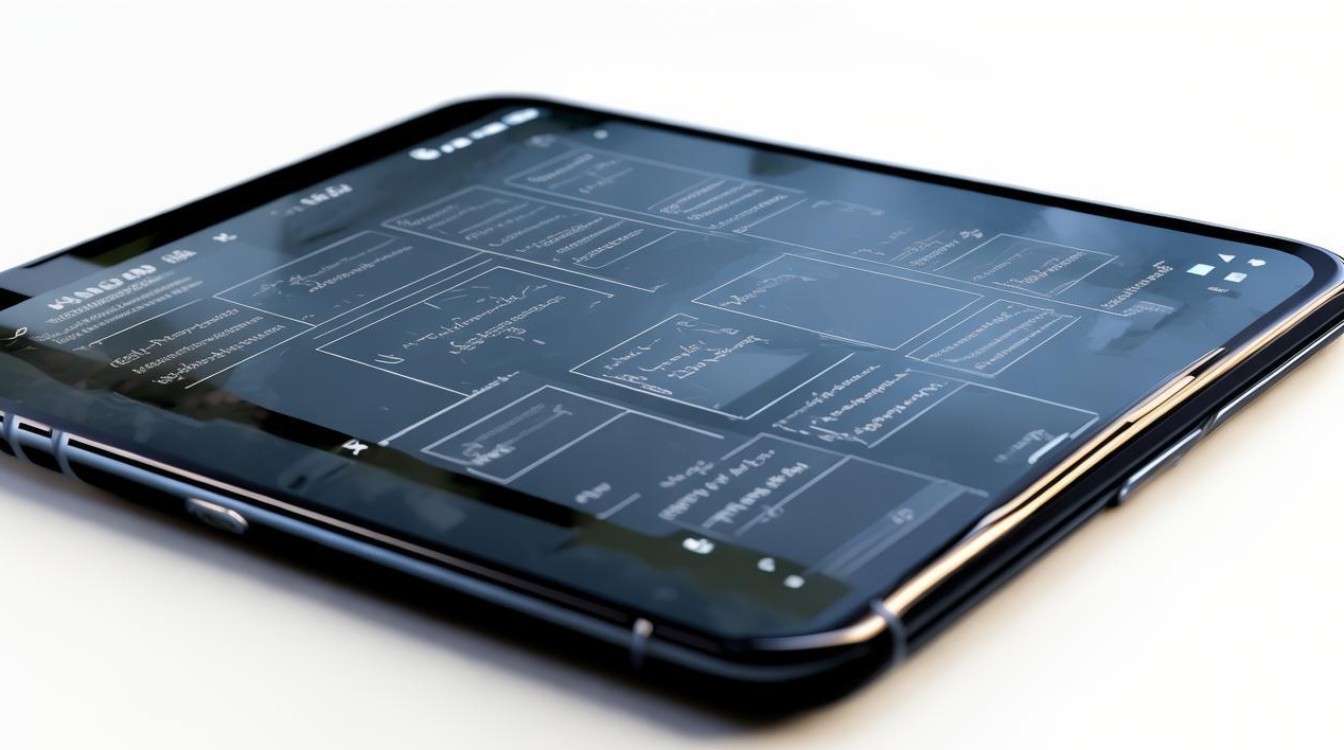
-
稳定网络:无论是通过Wi-Fi还是电脑连接升级,都需要确保网络连接稳定,以避免下载过程中出现中断或失败。
升级后的注意事项
-
重启设备:升级完成后,手机可能会自动重启,如果未自动重启,可以手动重启设备以确保所有设置和应用程序都能正常运行。
-
检查应用兼容性:部分第三方应用可能尚未适配新系统,导致无***常使用,建议升级后检查常用应用的运行情况,必要时更新或卸载不兼容的应用。
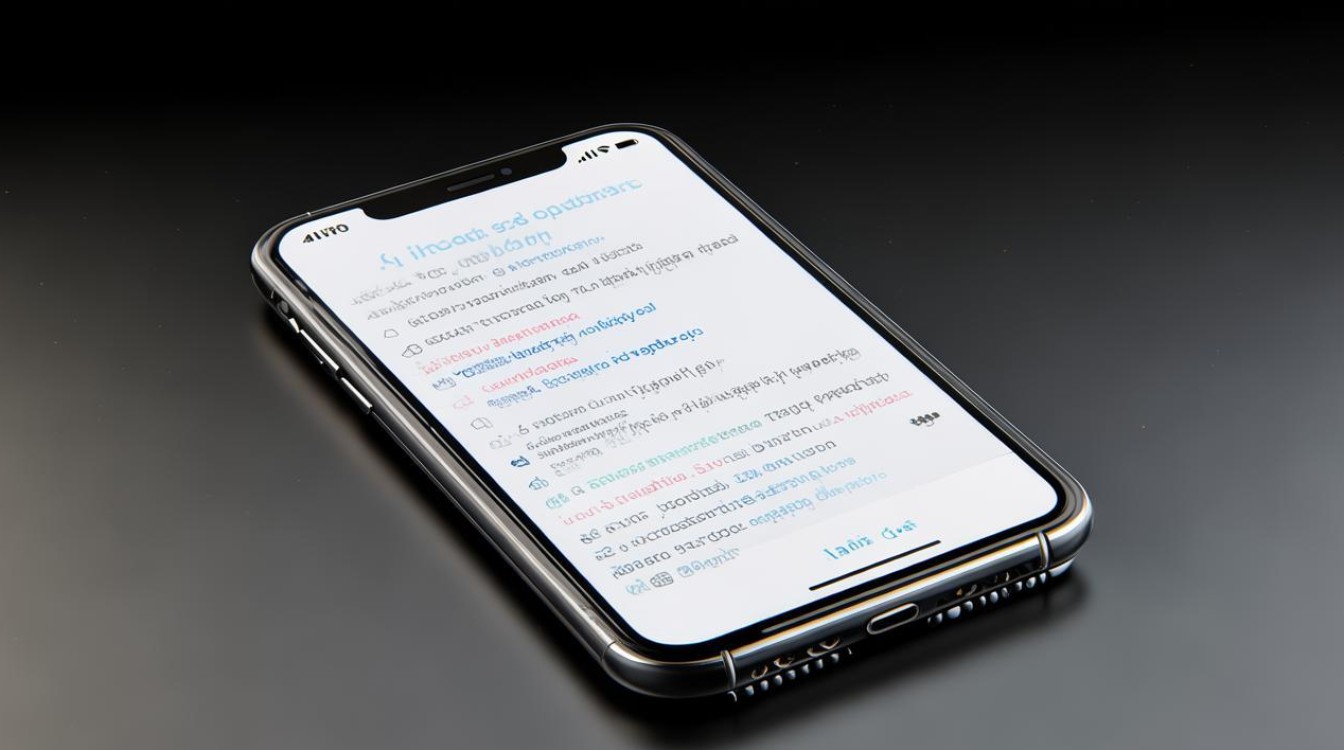
-
恢复数据:如果升级前进行了数据备份,可以在升级后通过iCloud或iTunes恢复数据,注意恢复数据时可能会覆盖当前手机上的数据,因此请谨慎操作。
苹果手机的系统升级是一个相对简单但重要的过程,通过选择合适的升级方式、做好升级前的准备工作以及注意升级后的细节问题,可以确保升级过程顺利且安全。
版权声明:本文由环云手机汇 - 聚焦全球新机与行业动态!发布,如需转载请注明出处。












 冀ICP备2021017634号-5
冀ICP备2021017634号-5
 冀公网安备13062802000102号
冀公网安备13062802000102号